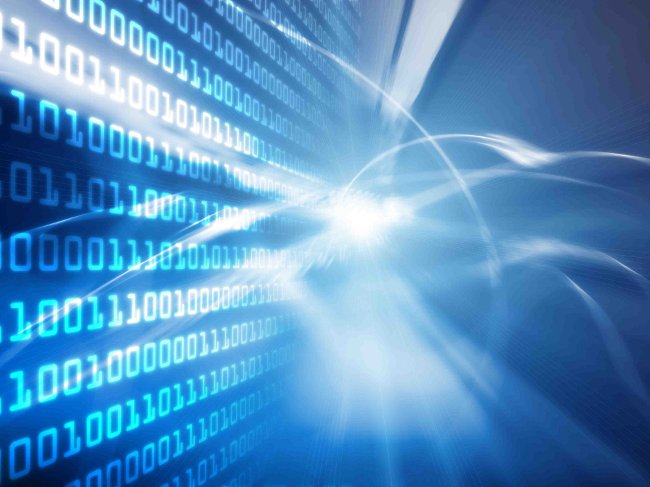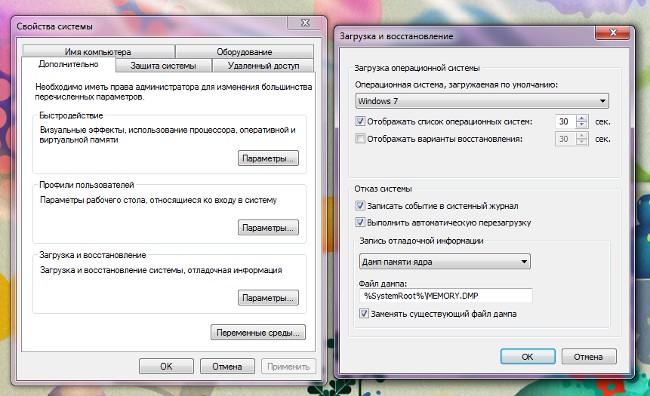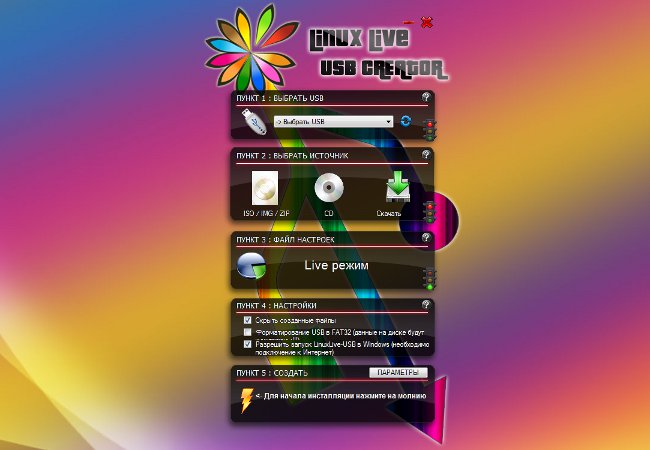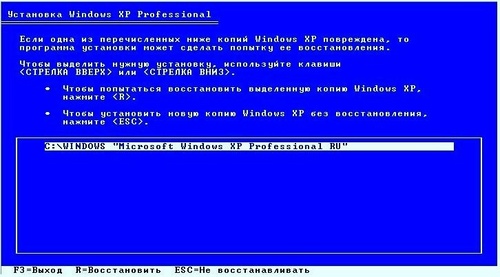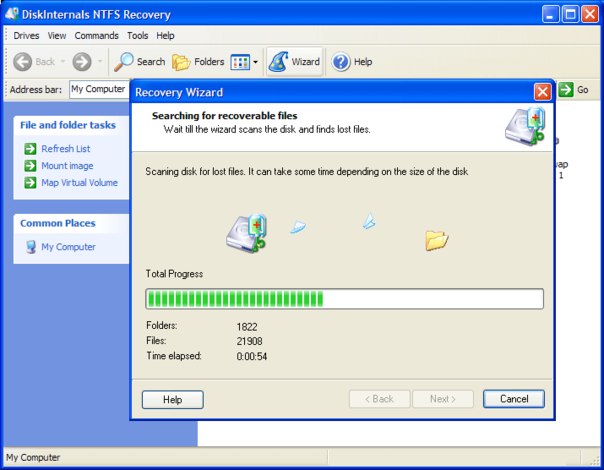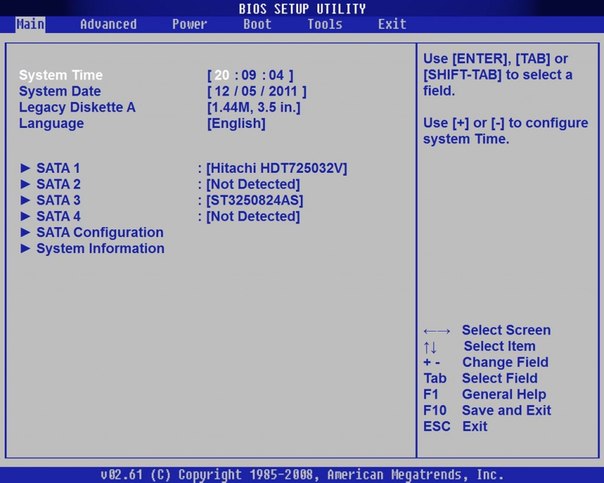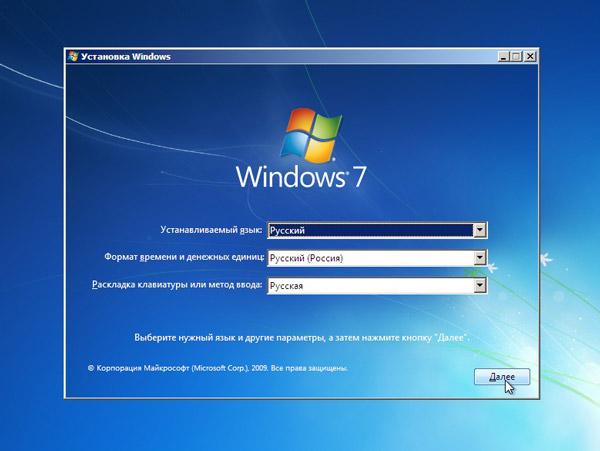Как да промените файловата система

Файловата система отговаря за организирането на файловетена медиите. Ако използвате Windows, често трябва да се справите със системите FAT32, NTFS и exFAT. Обикновено медиите, с които се занимаваме, вече са форматирани в желаната файлова система. Но понякога може да се наложи да промените тази файлова система на друга. Как да промените файловата система?
Най-лесният начин да промените файловата система на носителя е да го форматирате, Преди да започнете форматирането, можете да изберете желаната файлова система от падащия списък, след което дискът ще бъде форматиран, например в NTFS или FAT32 - в зависимост от това, което сте избрали.
Но форматирането има едно сериозноНеизгодно: изтрива всички данни от носителя. И ако, да речем, на информация от флаш памет, можете да копирате някъде на форматиране време, още по-трудно с твърдия диск. И ако диск система, ще трябва да преинсталирате вашата система, в която сте и изберете желаната файловата система. Как мога да променя файловата система без да губя данни на диска?
Ако имате нужда Променете файловата система от FAT32 на NTFS, можете да използвате вградената програмаWindows - Convert.exe. Той няма графичен интерфейс, ще трябва да използвате командния ред. За да извикате командния ред, щракнете върху Старт, щракнете върху Всички програми → Аксесоари → Команден прозорец.
В отворения прозорец въведете следната команда:
конвертирайте буквата на устройството: / fs: ntfs
Например, ако трябва да промените файловата система на устройство D, командата ще изглежда така:
конвертирай d: / fs: ntfs
Въведете командата и натиснете Enter. Ако на командния ред се появи съобщение, което ви подсказва въведете етикет за обем за диска, въведете го и натиснете Enter. (Етикетът за обем е текстово обозначение на устройство, което може да замени стандартното име "Локален диск".) Трябва да видите съобщението "Реализация завършена", след което можете да затворите командния прозорец.
Ако решите променете файловата система на системния диск, ще бъдете помолени да отложите изпълнението на тази задачадокато не се рестартира следващият компютър - не можете да извършите преобразуването, когато операционната система работи. В този случай трябва да кликнете върху бутона Да (въведете Y на командния ред).
Може да се наложи да рестартирате и дискане е система, но по време на преобразуването се използва от друг процес - да речем, ако някои файлове се съхраняват на него. В този случай затворете всички файлове и въведете символа Y, или просто въведете символа Y, тогава преобразуването ще се извърши при следващото рестартиране на компютъра.
Такава трансформация, за разлика отформатирането не засяга файловете, съхранявани на диска. Вероятността за загуба или корупция на данните в този случай е ниска, но все пак си заслужава да се правят резервни копия на критични файлове. Имайте предвид, че по този начин можете да промените файловата система от FAT32 на NTFS, обратното преобразуване не е по същия начин!
Преди преобразуването е желателно проверете диска за грешки, За да направите това, отидете на "Моят компютър", щракнете върхущракнете с десния бутон върху желания диск, изберете Properties. В прозореца за свойства кликнете върху раздела "Инструменти" и в секцията "Сканирай диск" кликнете върху Проверка сега.
Можете също така Променете файловата система на диска, без да губите данни, като използвате специални програми, Те включват, например, Acronis DiskДиректор, Мениджър, PartitionMagic и така нататък. Н. В тези програми, можете да конвертирате устройството не само от FAT32 в NTFS, но и обратно, конвертирате NTFS към FAT32 и Disk директор на Acronis, например, поддържа и други файлови системи. Но имайте предвид, че всички тези програми се плащат.
Както можете да видите, има няколко начина за промяна на файловата система на медиите, всяка от които има своите предимства и недостатъци. Основното нещо е да не се "играе" с файловата система без специални нужди.